Assalamualaikum wr. wb. dan selamat siang teman-teman dimanapun berada dan kebetulan membaca postingan ini. Pada kesempatan kali ini saya kembali berbagi kepada teman-teman sebuah tutorial yang mudah-mudahan dapat bermanfaat yaitu cara menghapus nomor halaman pada halaman tertentu di Microsoft Word.
Biasanya dalam pembuatan sebuah tugas makalah atau laporan, terdapat panduan yang harus kita ikuti, dan salah satu isi panduan tersebut agar nomor halaman pada halaman ternetu dihilangkan, biasanya halaman yang dihilangkan nomor halamannya ialah yang berisikan BAB.
Sebelum kita lanjut, mungkin teman-teman tertarik juga untuk membaca tutorial kami lainnya dibawah ini:
Di Microsoft Word sangat susah untuk menghilangkan nomor halaman pada halaman tertentu, malah kayaknya tidak bisa menurut saya. Maka dari itu kita mengakali untuk menutupi nomor halamannya, mengakalinya dengan menutupi nomor halaman dengan menggunakan kotak Shapes.
Caranya buatlah terlebih dahulu kotak Shapes atau bentuk lain sesuai dengan keianginan, di menu "Insert" lalu klik "Shapes" dan pilih bentuk Shapes yang diinginkan. Saya menyarankan menggunakan bentuk kotak.
Kemudian teman-teman ubah ukurannya sesuai dengan ukuran nomor halaman atau sampai nomor halaman tersebut tidak terlihat. Untuk menghilangkan garis pada Shapes tersebut, teman-teman bisa masuk ke menu "Format", lalu pada "Shape Outline" teman-teman pilih "No Outline" untuk menghilangkan garisnya.
Nah seketika nomor halaman akan hilang dan tidak terlihat lagi. Jika teman-teman punya cara lain selain cara diatas, silahkan dituliskan pada kotak komentar yang ada disebelah bawa postingan ini. Dan jika teman-teman bingung dengan penjelasan diatas, saya sarankan untuk melihat juga video tutorialnya dibawah ini.
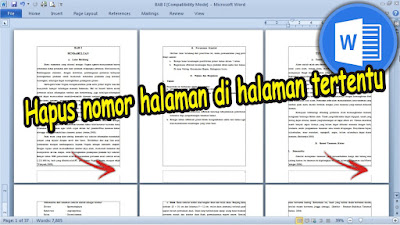
0 Response to "Cara Menghapus Nomor Halaman Pada Halaman Tertentu di Microsoft Word"
Posting Komentar